
안녕하세요.
유용한 IT 정보와 팁을 공유하는 아이티스토리의 아이티처입니다.
아직도 사그라들지 않는 코르나바이러스 때문에 걱정도 많고 자유롭게 외부 활동을 하지 못한다는 불편함도 있습니다. 빠른 시일내로 백신이 개발되었으면 하는 바램입니다. 어제는 갑작스러운 폭설로 도로가 굉장히 미끄럽더라구요. 그래서인지 밤새 교통사고 소식도 많아서 안타까운 마음입니다.

안타까운 마음을 뒤로한 채 오늘 공유할 팁은! 엑셀 함수 DATEDIF 함수로 날짜별 기간을 구해보는 방법을 설명드리려고 합니다.
간단하고 별거 아닌 작업이지만 필요한 경우가 있으니 미리 알아두면 좋겠죠?
먼저 DATEDIF 함수는 기본적으로 시작일부터 종료일까지의 날짜를 세는 역할을 하게 됩니다. 결론부터 말씀드리면 =DATEDIF(시작일,종료일,연산자) 이런 식으로 함수를 입력하는 것이죠.
연산자 종류는 Y, M, YM, MD, D, M, MY 등을 구성할 수 있습니다. 예를 들자면 Y는 연수, M은 개월, D는 일수를 뜻합니다. YM의 경우는 시작일과 종료일 사이에 연수를 제외한 개월 수를 구하는 방식이고 MD의 경우는 시작일과 종료일 사이에 년과 개월 수를 제외한 일수를 구할 수 있습니다.
간단하게 시작일과 종료일의 기간을 구해보도록 하겠습니다.


기간을 구하는 셀에 =DATEDIF(C7=시작일,D7=종료일,"D"=일수) <- 함수를 입력하게 되면 이렇게 날짜별 기간을 구해볼 수 있습니다.
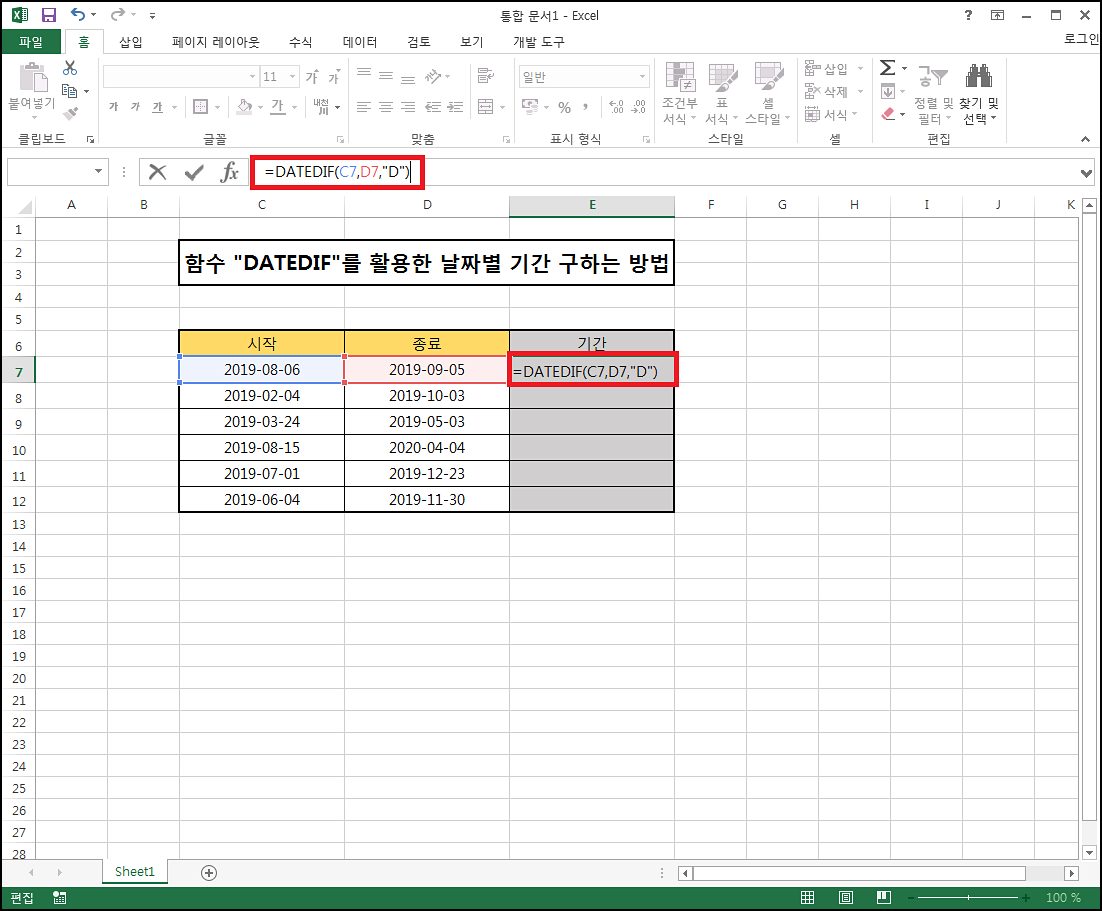

전혀 어렵지 않죠^^? 8월 6일 시작 ~ 9월 5일 종료까지의 기간은 30일의 값이 구해졌습니다.

나머지 아래의 기간도 모두 구해보기 위해서 셀 하단 모서리를 마우스로 잡고 주륵~ 내리면 이렇게 표의 모든 날짜별 기간을 구할 수 있게 됩니다.
이렇게 함수 DATEDIF를 활용한 날짜별 기간 구하는 방법을 알아보았습니다. 다양한 방법으로 응용할 수 있으니 꼭 활용해보시길 바랍니다.
'IT STORY' 카테고리의 다른 글
| 엑셀 체크박스 만들기 체크표시 (1) | 2020.02.24 |
|---|---|
| 엑셀 대각선 채우기 (0) | 2020.02.20 |
| 4대보험 가입증명서(내역확인서) 인터넷 발급방법 (0) | 2020.02.03 |
| 엑셀 퍼센트 계산하는 방법 (1) | 2020.01.22 |
| 가족관계증명서 인터넷 발급 알아보기 (0) | 2020.01.20 |

